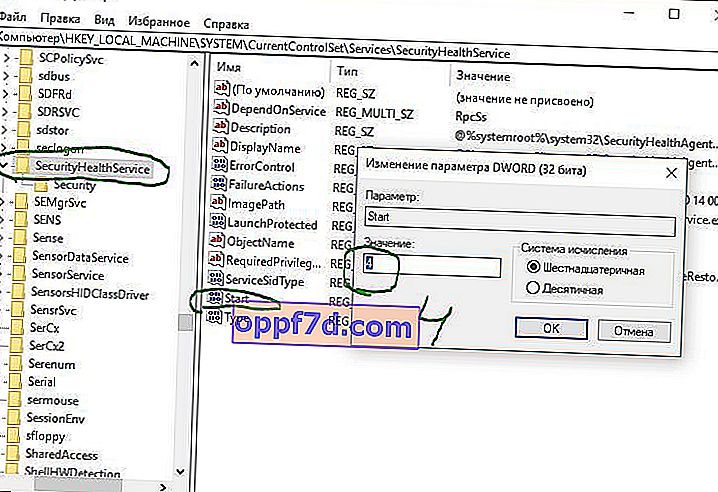Windows Defender , kaldet Windows Security i nyere versioner af Windows 10 , er et indbygget antivirusprogram fra Microsoft. Når du installerer et tredjeparts antivirusprodukt, deaktiveres Windows Defender automatisk, og når du afinstallerer tredjepartsantivirus, aktiveres Windows-sikkerhed automatisk.
For nylig har Windows Defender i Windows 10 vist fremragende resultater i uafhængige tests. Jeg argumenterer ikke, i Windows XP, 7, 8.1 var det fuldstændig fuld af huller, og der var lidt mening fra det, men nu fik det hurtigt fart og fortsætter med at vinde. Hvis du følger de forskellige tests, vil du helt sikkert bemærke, at Windows 10 Defender er blandt de 5 bedste antivirusprogrammer. For elskere og fans af antivirus fra tredjepart analyserer vi, hvordan du fuldstændigt deaktiverer Windows 10-forsvarer , sikkerhedscenter og også fjerner Windows 10-forsvarsikonet fra bakken . Disse metoder er egnede til version 1809, 1709, 1909, 2004.
Gennem parametre
Den nemmeste måde at deaktivere det indbyggede antivirusprogram fra microsoft på er ved blot at deaktivere det i dine Windows-sikkerhedsindstillinger. Åbn Windows Security og gå til Virus & Threat Protection (Shield-ikon). Klik derefter på " Administrer indstillinger " i kolonnen " Beskyttelse mod vira og andre trusler " og sluk for alle skyderne:
- Real time beskyttelse
- Skybeskyttelse
- Automatisk indsendelse af prøve
- Forfalskning
- Kontrolleret adgang til mapper, hvis aktiveret
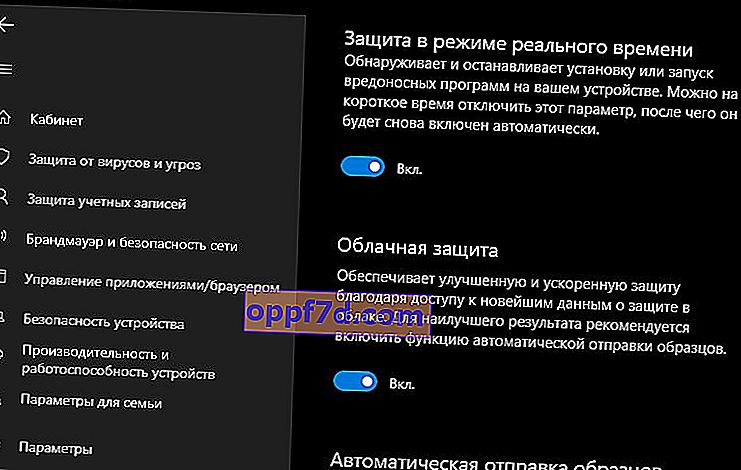
Gennem Group Policy Editor
Vigtigt: I Windows 10 HOME-udgave er der ingen redaktør for gruppepolitik.
Trin 1 . Det første trin er at deaktivere funktionen Anti-Forgery, som, når den er aktiveret, forhindrer dig i at foretage ændringer gennem gruppepolitik. Åbn windows 10 indbygget antivirus og deaktiver anti-manipulationsbeskyttelse.
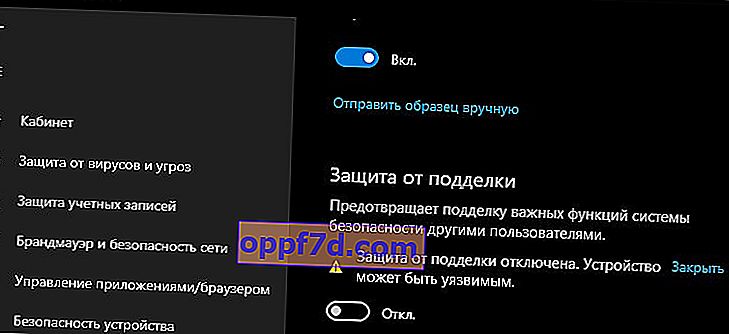
Trin 2 . Tryk på Win + R- tastekombinationen, og skriv gpedit.msc for at åbne gruppepolitisk editor. I politikkerne går du:
- Computerkonfiguration> Administrative skabeloner> Windows-komponenter> Windows Defender Antivirus.
- Til højre skal du dobbeltklikke på " Sluk for Windows Defender Antivirus ".
- I det nye vindue skal du vælge " Enabled ", klikke på Apply og ok.
- Luk ikke redaktøren, det er ikke alt, følg trin 3.
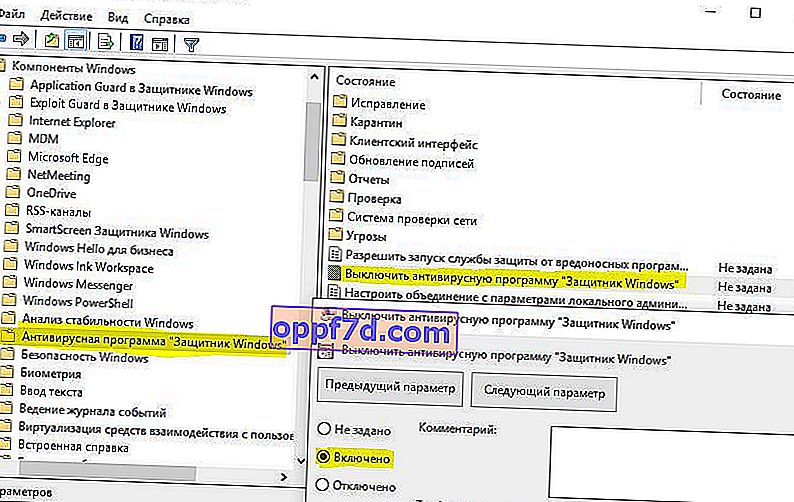
Trin 3 . Lad os nu deaktivere yderligere scanningsmuligheder og Windows-sikkerhedsarbejde. Udvid kolonnen " Windows Defender Antivirus "> " Realtidsbeskyttelse " og deaktiver til højre:
- Aktivér adfærdsmonitorering.
- Kontroller alle downloadede filer og vedhæftede filer.
- Spor aktiviteten af programmer og filer på din computer.
- Aktivér processcanning, hvis realtidsbeskyttelse er aktiveret.
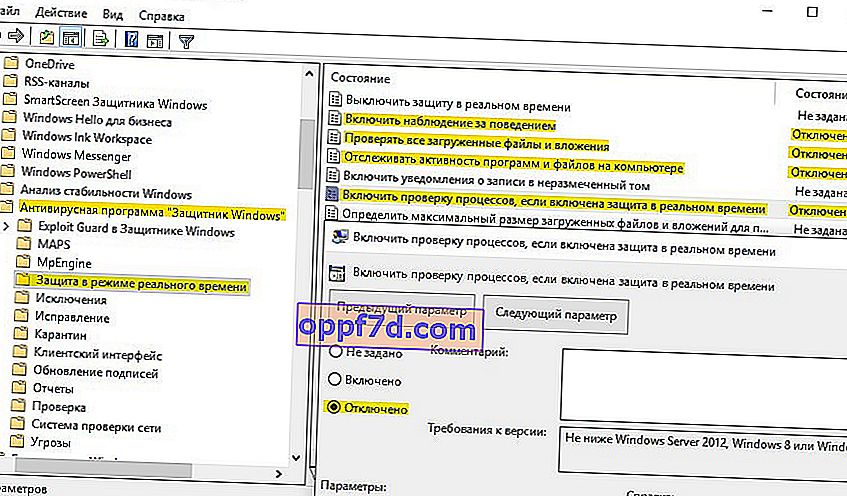
Gennem registreringseditoren
Microsoft har fjernet muligheden for fuldstændig at deaktivere antivirus gennem registreringsdatabasen. Virksomheden hævder, at når en bruger installerer et tredjeparts antivirus, deaktiveres Windows-sikkerhed automatisk og fungerer ikke. Især blev DisableAntiSpyware- parameteren fjernet fra registreringsdatabasen , som ikke fungerer, selv når du opretter nøgler. Jeg anbefaler ikke at gøre denne metode, da konsekvenserne er ukendte efter de seneste opdateringer. Du kan simpelthen gøre dig bekendt med denne metode, den er nøjagtig den samme som i gruppepolitik, kun gennem registreringsdatabasen. Hvis du også har en HOME-udgave, kan du:
- Windows 10 Home: Aktivér lokal gruppepolitik
Trin 1 . Tryk på Win + R , skriv regedit for at komme ind i systemregistret og følg stien:
HKEY_LOCAL_MACHINE\SOFTWARE\Policies\Microsoft\Windows Defender- Naviger til Windows Defender- mappen .
- Højreklik på et tomt felt, og vælg Ny > DWORD (32-bit) værdi.
- Opret en ny værdi med navnet DisableAntiSpyware og værdi 1 .
For at slå beskyttelsen til igen skal du sætte den tilbage til 0, slette nøglen og derefter sektionen (mappe).
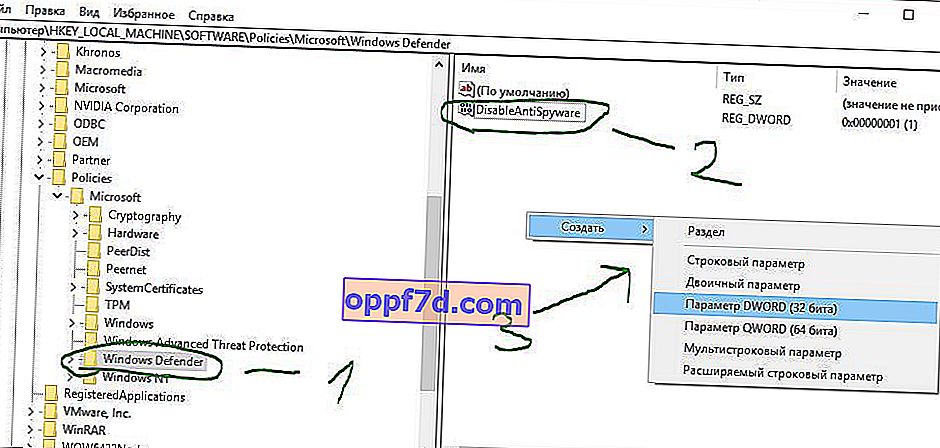
Trin 2 . Opret nu en ny Real-Time Protection- undermappe i Windows-forsvarsmappe til dette:
- Højreklik på Windows-forsvarsmappe > Ny > Partition .
- Navngiv den nye sektion (mappe) Realtidsbeskyttelse .
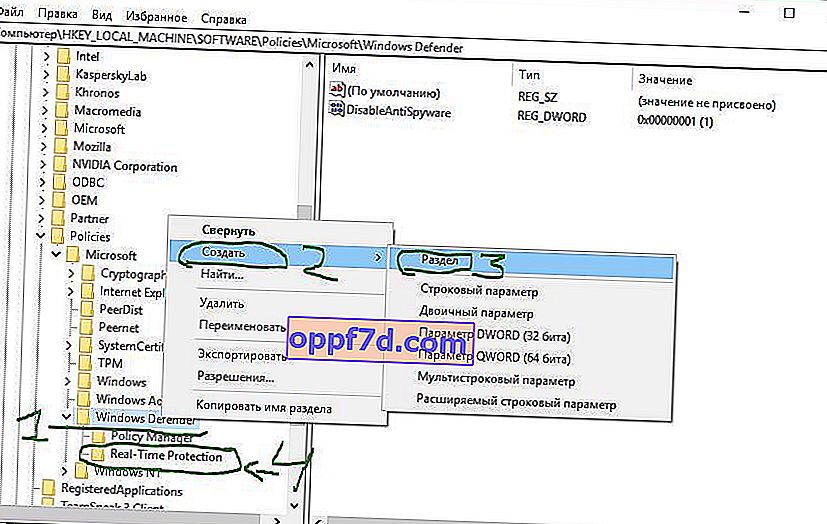
Trin 3 . I den nyoprettede sektion med realtidsbeskyttelse skal du oprette fire nye nøgler med en værdi på 1 . Højreklik på det tomme felt Ny > DWORD-værdi (32-bit) Værdi og:
- DisableBehaviorMonitoring
- DisableOnAccessProtection
- DisableScanOnRealtimeEnable
- DeaktiverIOAVProtection
Genstart din computer, og Windows 10 defender deaktiveres fuldstændigt.
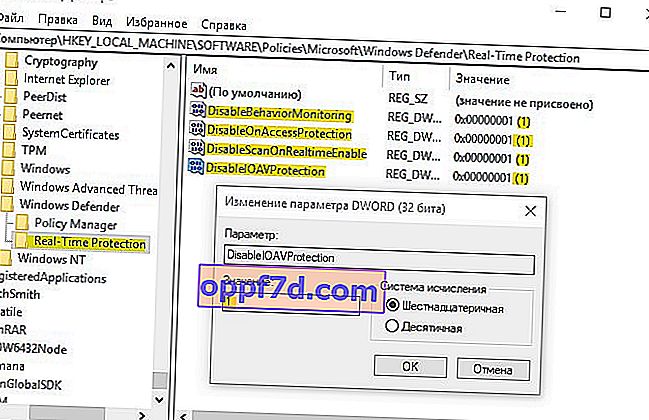
Fjern Windows Defender-ikonet fra bakken
Hvis nogen ikke har mistet ikonet, skal du starte task manager ved at trykke på Ctrl + Alt + Delete- knapperne og gå til fanen "Opstart", finde " Windows-sikkerhedsmeddelelsesikonet" og deaktivere det ved at højreklikke på det.
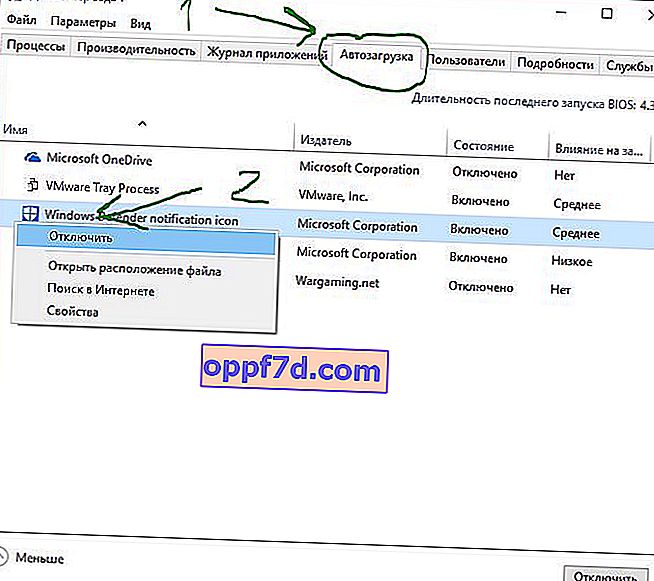
Sådan deaktiveres Windows-sikkerhed
Du kan også deaktivere selve kontrolcentret "Windows Security" til antivirusindstillinger.
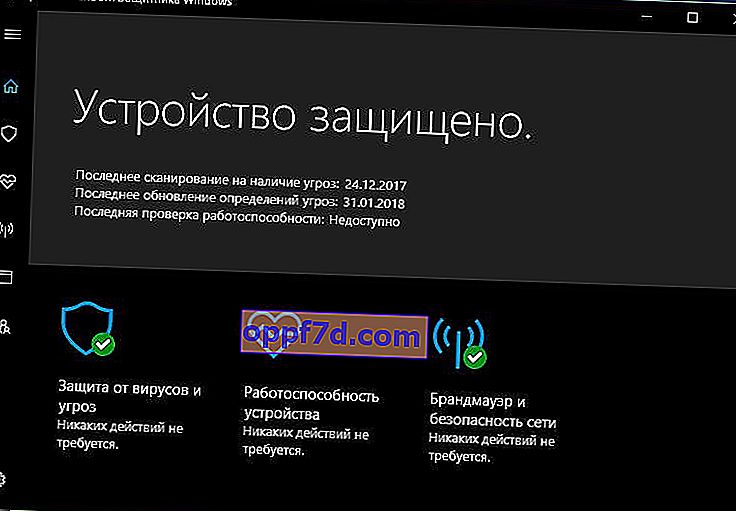
Tryk på Windows + R, og skriv regedit for at hente Registreringseditor. Gå til følgende sti:
HKEY_LOCAL_MACHINE\SYSTEM\CurrentControlSet\Services\SecurityHealthService- Vi leder efter en værdi med navnet Start til højre , klik på den to gange og indtast tallet 4 i feltet .
Indtast 3 for at vende tilbage til Sikkerhedscenter.